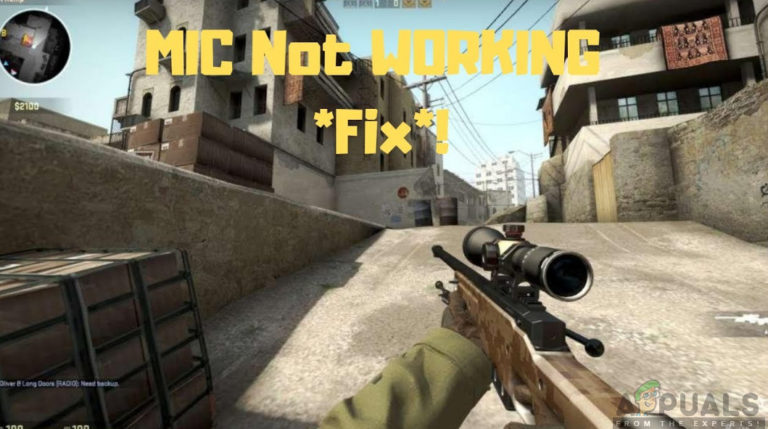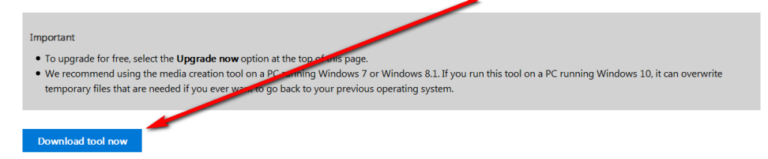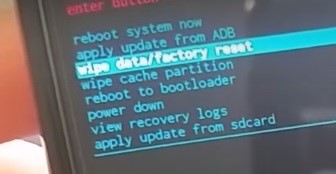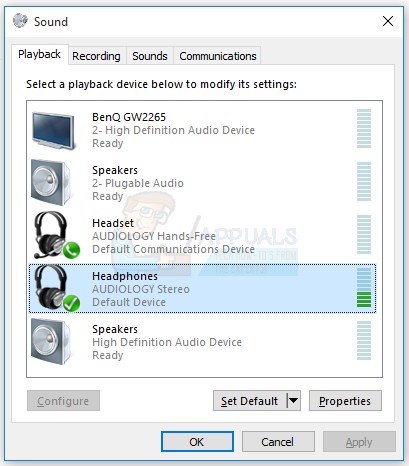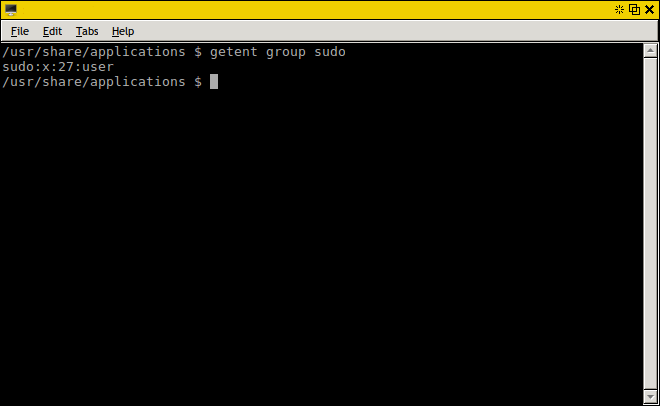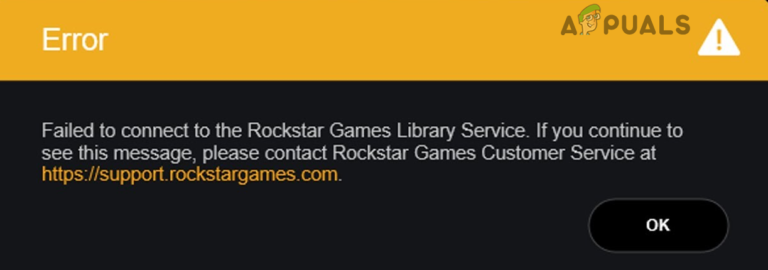So beheben Sie nicht erfüllte Abhängigkeiten Fehler unter Ubuntu
Dies geschieht, wenn Sie versuchen, über ein Terminal etwas mit dem apt-System zu installieren, und die Installation ohne offensichtliche Probleme fehlschlägt. Dieses Problem ist nicht auf ein bestimmtes Programm beschränkt, kann jedoch bei einigen von ihnen auftreten. Dies liegt daran, dass das Problem im apt-System und nicht im installierten Programm liegt.
Glücklicherweise gibt es dafür einige Lösungen, von denen einige einfacher und andere schwieriger sind. Wenn Sie jedoch die Anweisungen in den folgenden Methoden befolgen, werden Sie den Fehler in kürzester Zeit beseitigen.
Hinweis: Bevor Sie mit einer der Methoden fortfahren, sollten Sie Konfigurationsdateien wie z ![]() So können Sie alle Änderungen rückgängig machen, falls etwas schief geht. Dies erfolgt mithilfe der folgenden Schritte:
So können Sie alle Änderungen rückgängig machen, falls etwas schief geht. Dies erfolgt mithilfe der folgenden Schritte:
- Drücken Sie gleichzeitig Alt, Strg und T auf Ihrer Tastatur, um ein Terminal zu öffnen.
- Eintippen
 und drücken Sie die Eingabetaste.
und drücken Sie die Eingabetaste. - Wenn der vorherige Befehl ausgeführt wurde, geben Sie sudo cp / var / lib / dpkg / status /var/lib/dpkg/status.original ein und drücken Sie erneut die Eingabetaste.
Methode 1: Verwenden Sie den Parameter -f
Dies ist am einfachsten zu versuchen und erfordert nur das Hinzufügen von zwei weiteren Buchstaben zu dem Befehl, den Sie eingeben. Anstatt zu verwenden sudo apt-get install PACKAGENAME, Wenn PACKAGENAME das Paket ist, das Sie mit dem apt-System installieren möchten, verwenden Sie sudo apt-get install -f. Das -f Der Parameter versucht, ein System mit fehlerhaften Abhängigkeiten zu korrigieren. Anschließend können Sie das betreffende Paket installieren.
- Öffne ein Terminal durch Drücken Strg, Alt und T. gleichzeitig auf Ihrer Tastatur.
- Eintippen sudo apt-get install -f und drücke Eingeben um es auszuführen.
- Sobald es fertig ist, tippe ein sudo dpkg –configure -a, Drücken Sie Eingeben um es auszuführen, und führen Sie die Befehl aus Schritt 2 einmal mehr.
Methode 2: Verwenden Sie Eignung
Eignung ist eine Alternative von apt-get die Sie als übergeordneter Paketmanager verwenden können. Sie können es verwenden, um zu versuchen, Ihr Paket damit zu installieren, anstatt apt-get, aber zuerst müssen Sie es installieren Eignung.
- Drücken Sie gleichzeitig die Strg, Alt, und T. Tasten auf Ihrer Tastatur zum Öffnen a
- Eintippen sudo apt-get install aptitude und drücke Eingeben um den Befehl auszuführen.
- Eintippen sudo aptitude install PACKAGENAME, Dabei ist PACKAGENAME das Paket, das Sie installieren, und drücken Sie Eingeben um es auszuführen. Dadurch wird versucht, das Paket über aptitude anstelle von apt-get zu installieren. Dies sollte möglicherweise das Problem mit nicht erfüllten Abhängigkeiten beheben.
Methode 3: Stellen Sie sicher, dass die eingeschränkten und Universums-Repositorys aktiviert sind, und versuchen Sie es mit einem besseren Server
- Drücken Sie gleichzeitig Alt und F2 Geben Sie auf Ihrem Computer ein software-properties-gtk und drücke
- In dem Ubuntu Software Stellen Sie sicher, dass alle Repositories (Haupt, Universum, eingeschränkt, Multiversum) sind aktiviert.
- Klicken Sie auf die Liste der Server, auf denen steht Herunterladen von, und wähle
- Klicken Wählen Sie Bester Server.
- Drücken Sie Alt, Strg und T. gleichzeitig ein Terminal öffnen und eingeben sudo apt-get update, Drücken Sie dann. Wenn die Ausführung abgeschlossen ist, versuchen Sie erneut, die Software zu installieren.
Methode 4: Bereinigen Sie die Paketdatenbank
Eine beschädigte Paketdatenbank ist eine mögliche Ursache für nicht erfüllte Abhängigkeiten sowie für Pakete, die nicht ordnungsgemäß installiert werden. Das Bereinigen der Paketdatenbank kann dies jedoch beheben, und Sie können dies mit zwei Befehlen tun, die im Folgenden erläutert werden. Drücken Sie jedoch zunächst Strg, Alt und T. um ein Terminal zu öffnen und nicht zu vergessen zu schlagen Eingeben nach dem Befehl, um es auszuführen.
- sudo apt-get sauber Bereinigt das lokale Repository von allen abgerufenen Paketdateien (.deb). Es wird alles außer den Sperrdateien aus / var / cache / apt / archives und / var / cache / apt / archives / teilweise / entfernt.
- sudo apt-get autoclean Bereinigt auch die abgerufenen Dateien, entfernt jedoch im Gegensatz zum vorherigen Befehl nur Pakete, die Sie nicht mehr herunterladen können und die so gut wie unbrauchbar sind.
Methode 5: Beseitigen Sie alle gehaltenen Pakete
Angehaltene Pakete werden tatsächlich gehalten, weil es Abhängigkeitsprobleme und Konflikte gibt, die geeignet kann nicht lösen. Das Eliminieren solcher Pakete bedeutet, dass es keine derartigen Konflikte gibt, und kann folglich Ihr Problem beheben.
- Öffne ein Terminal durch Drücken Strg, Alt und T.
- Eintippen sudo apt-get -u dist-upgrade und drücken Sie Wenn Pakete gespeichert sind, werden sie angezeigt, und Sie können sie entfernen.
- Versuchen Sie zuerst zu laufen
sudo apt-get -o Debug :: pkgProblemResolver = yes dist-upgrade
und prüfen Sie, ob das Problem dadurch behoben wird. Wenn es mit beendet wird X nicht aktualisiert Am Ende, wenn X die Anzahl der gehaltenen Pakete ist, müssen Sie diese einzeln löschen.
- Verwenden Sie zum Entfernen eines gehaltenen Pakets sudo apt-get remove –dry-run PACKAGENAME (PACKAGENAME ist das Paket, das Sie entfernen möchten.). Das -Probelauf Der Parameter stellt sicher, dass Sie über das, was als nächstes passiert, informiert werden. Wenn Sie alle Pakete entfernt haben, installieren Sie zunächst das Paket, das das Problem verursacht hat, und sehen Sie, was passiert.
Methode 6: PPAs löschen / entfernen / deaktivieren
Persönliches Paketarchiv sind Repositorys, die auf dem Launchpad gehostet werden und zum Aktualisieren oder Installieren von Paketen verwendet werden, die normalerweise nicht in den offiziellen Repositorys von Ubuntu verfügbar sind. Sie sind am häufigsten eine Ursache für nicht erfüllte Abhängigkeiten, insbesondere wenn sie zum Aktualisieren eines vorhandenen Pakets aus dem Ubuntu-Repository verwendet werden. Sie können sie entweder deaktivieren, entfernen oder löschen.
Deaktivieren bedeutet, dass von dieser PPA installierte Pakete keine Updates mehr erhalten.
- Drücken Sie gleichzeitig Alt und F2, und Renn software-properties-gtk.
- Von dem Andere Software Auf der Registerkarte finden Sie zwei Zeilen für jede PPA, eine für die Quelle und eine für das kompilierte Paket. Um eine PPA zu deaktivieren, sollten Sie Deaktivieren Sie beide Zeilen.
Spülen bedeutet, dass alle Pakete in der ausgewählten PPA auf die Version in den offiziellen Repositorys heruntergestuft werden und auch die PPA deaktivieren. Zum Installieren von PPA Purge können Sie verwenden sudo apt-get install ppa-purge, aber wenn man bedenkt, dass die geeignet Wenn dies nicht funktioniert, sollten Sie diesen Befehl im Terminal verwenden (Alt, Strg und T. dann also gleichzeitig Eingeben laufen):
mkdir ppa-purge && cd ppa-purge && wget http://mirror.pnl.gov/ubuntu/pool/universe/p/ppa-purge/ppa-purge_0.2.8+bzr56_all.deb && wget http: // mirror. pnl.gov/ubuntu//pool/main/a/aptitude/aptitude_0.6.6-1ubuntu1_i386.deb && sudo dpkg -i ./*.deb
Als nächstes laufen sudo ppa-purge ppa: someppa / ppa um das ausgewählte PPA zu löschen. Da PPA Purge jedoch immer noch keine PPA entfernt, können Sie die folgenden Befehle verwenden, um die PPA zu entfernen. Ignorieren Sie den ersten, wenn Sie nicht beabsichtigen, das installierte Paket zu entfernen.
- sudo apt-get autoremove –purge PACKAGENAME
- sudo add-apt-repository – ppa entfernen: someppa / ppa
- sudo apt-get autoclean
Sie sollten in der Lage sein, das erforderliche Paket anschließend zu installieren.
Obwohl es oben einige Methoden gibt, sollten Sie auch wissen, dass es immer besser ist, solche Probleme zu vermeiden. Sie sollten Ihr System auf dem neuesten Stand halten, nur vertrauenswürdige PPAs verwenden und eine Sicherungskopie erstellen, wenn alles ordnungsgemäß funktioniert, damit Sie sie später wiederherstellen können. Wenn Sie jedoch vergessen haben, diese Dinge zu tun, verwenden Sie die oben genannten Methoden, um Ihr Problem zu beheben, und verwenden Sie die Präventionsmethoden, um sicherzustellen, dass Sie nichts tun.